DiXiM Play U Windows版で、ディーガに録画した番組を外出先から視聴する方法
「DiXiM Play U Windows版 接続確認済み機器」ページをご確認ください。
※DiXiM Play U Windows版以外のDiXiM Playシリーズは、ディーガの宅外視聴サービスに対応しておりません。
DiXiM Play U Windows版で、パナソニック ディーガとのリモートアクセス(宅外視聴)をご利用いただくには、リモートアクセス(宅外視聴)に対応しているディーガおよび各種設定が必要になります。
パナソニック ディーガとのリモートアクセスのご利用手順を、下記のステップに分けてご案内いたします。
- ディーガがリモートアクセス(宅外視聴)に対応しているか確認する
- ディーガの各種設定を確認する
- パソコンのネットワーク設定を確認する
- アプリのリモートアクセス機能の使い方を確認する
ディーガがリモートアクセス(宅外視聴)に対応しているか確認する
下記の製品サイトより、ご利用のディーガがリモートアクセス(宅外視聴)に対応しているかご確認ください。
DiXiM Play U Windows版 の「外で見る」機能に対応しているディーガを確認する
ディーガの各種設定を確認する

アプリをご利用の際に、ディーガを宅内のネットワークおよびインターネットに接続する必要があります。
下記の手順より、ディーガのネットワーク設定をご確認ください。
※お使いの機種により、設定項目の名称ならびに設定方法が異なる場合があります。詳しい操作方法につきましては、お手持ちの取扱説明書をご確認ください。
- ディーガと無線ルーターを、LANケーブルまたは無線LANで接続します。
- リモコンのスタート(または機能一覧)ボタンを押して、[ネットワーク設定]を選択します。
- [かんたんネットワーク設定]を選択します。
- 画面に従ってネットワーク設定をおこなってください。
※ネットワークの接続・設定について、詳しくはディーガ操作ガイド、または、デジタル・AV ネット接続設定ガイドをご覧ください。
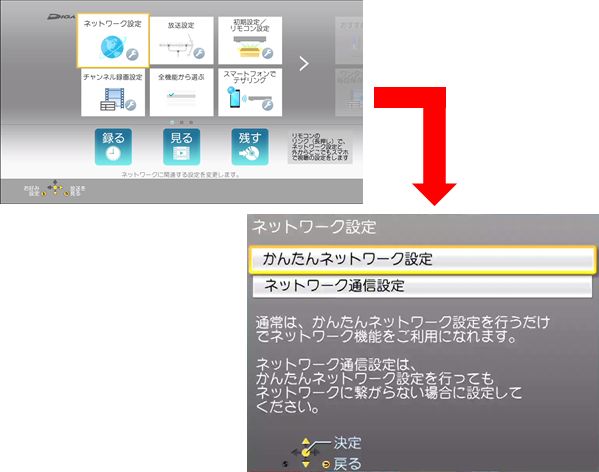
下記の手順より、ディーガの「宅外リモート接続設定」が「入」になっていることをご確認ください。
※お使いの機種により、設定項目の名称ならびに設定方法が異なる場合があります。詳しい操作方法につきましては、お手持ちの取扱説明書をご確認ください。
- リモコンのスタート(または機能一覧)ボタンを押して、[ネットワーク設定]を選択します。
- [ネットワーク通信設定]を選択します。
- [宅外リモート接続設定]を選択し、「入」を選択します。
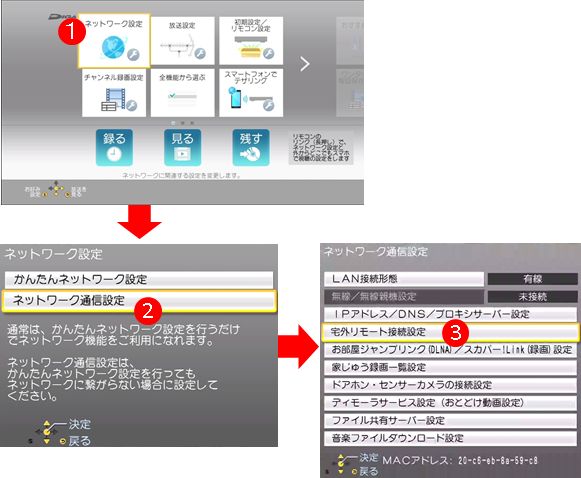
アプリをご利用の際に、ディーガ本体のソフトウェアのアップデートが必要な場合があります。
下記の手順より、ディーガが最新のソフトウェアのバージョンになっているかご確認ください。
※お使いの機種により、設定項目の名称ならびに設定方法が異なる場合があります。詳しい操作方法につきましては、お手持ちの取扱説明書をご確認ください。
- リモコンのスタート(または機能一覧)ボタンを押して、[初期設定]を選択します。
- [設置設定]を選択します。
- ソフトウェア更新(ネットワーク)を選択します。
- ソフトウェア更新の実行を選択します。
- 「はい」を選択します。
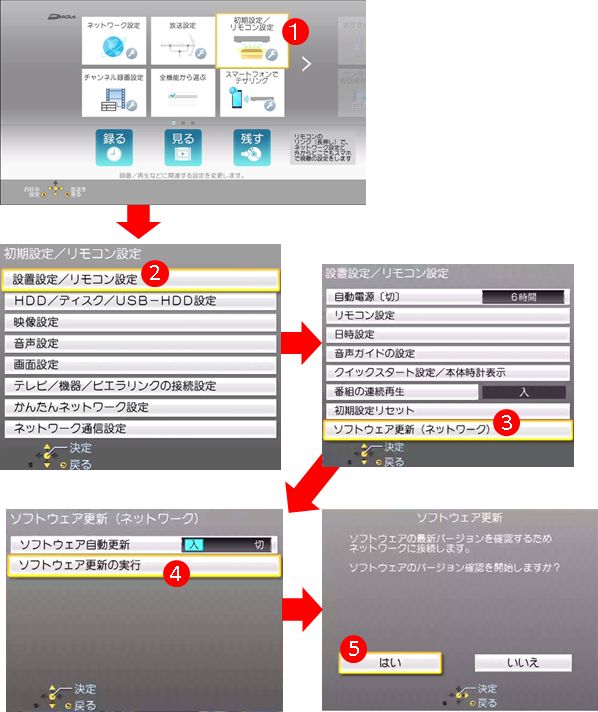
パソコンのネットワーク設定を確認する
下記の手順より、DiXiM Play U Windows版をインストールするWindowsパソコンのネットワーク設定をご確認ください。
※WindowsパソコンのOSバージョンにより、設定項目の名称ならびに設定方法が異なる場合があります。
- 1.Windowsパソコンの[すべての設定] – [ネットワークとインターネット]を選択します。
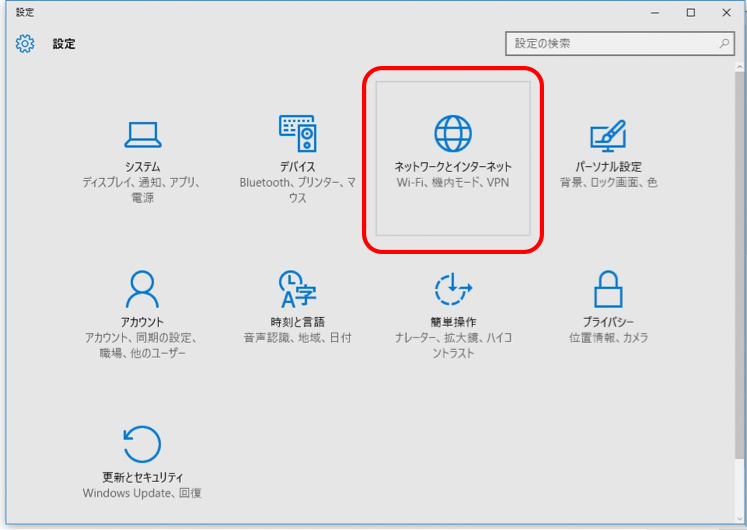
- 2-a.「イーサネット」接続(有線LAN接続)をしている場合、ネットワークに接続済みのネットワークアダプターのデバイス名を選択します。
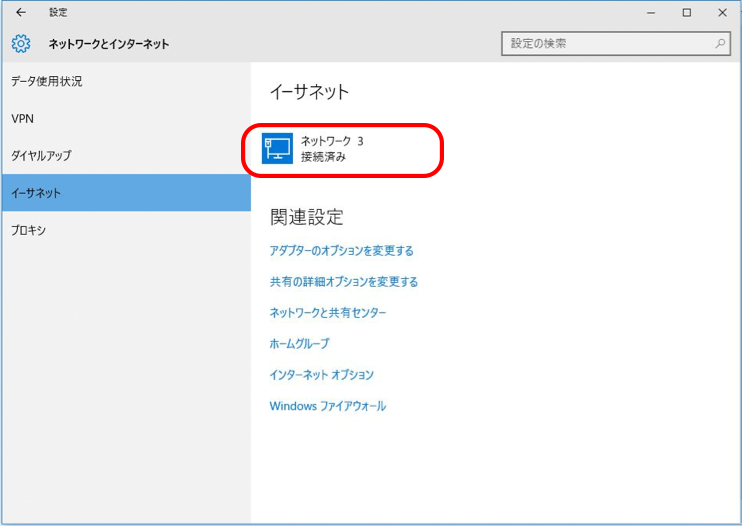
- 2-b.「Wi-Fi」接続(無線LAN接続)をしている場合、「詳細オプション」選択します。
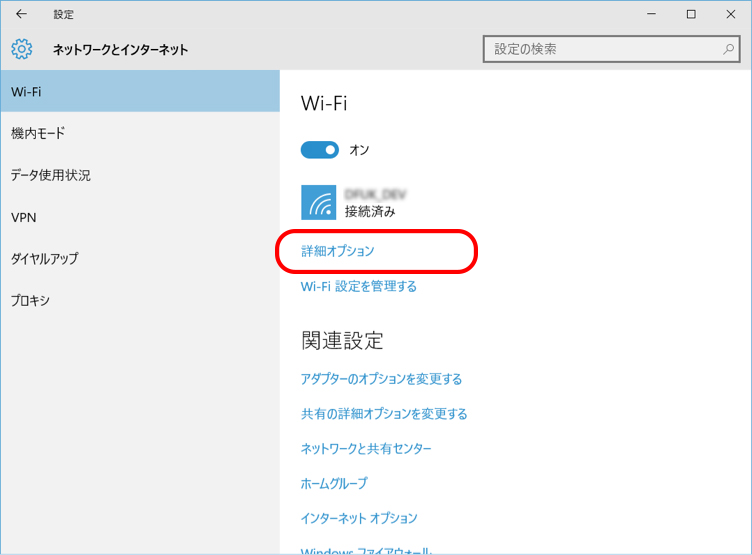
- 3.ネットワークアダプターの情報が表示されるので、「このPCを検出可能にする」を「オン」にします。
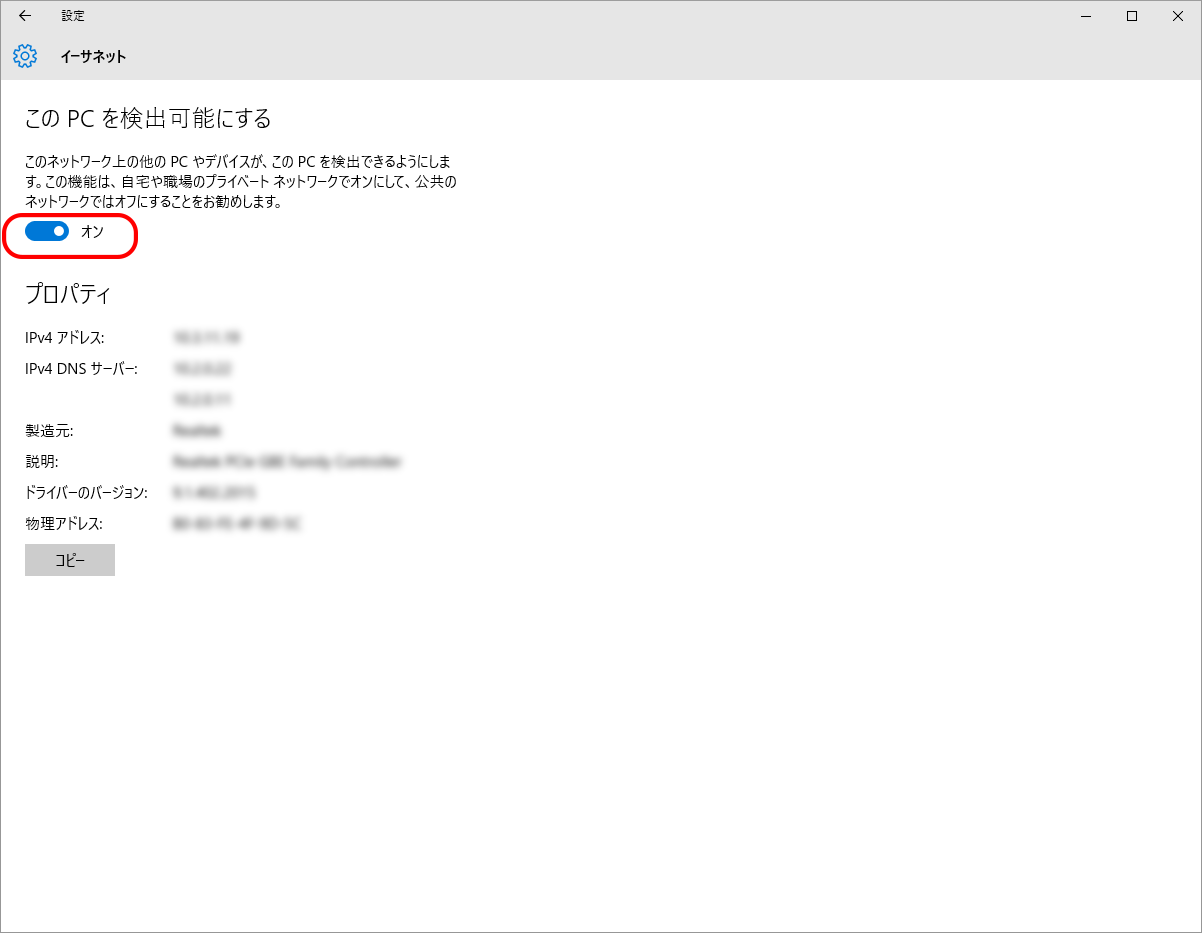
アプリのリモートアクセス機能の使い方を確認する
リモートアクセス(宅外視聴)をご利用いただくには、DiXiM Play U Windows版でディーガをペアリング(事前機器登録)する必要があります。
DiXiM Play U Windows版(パソコン)とディーガが宅内ネットワークに接続されていることをご確認の上、下記手順よりペアリング登録をおこなってください。
- 「外で見る」メニューより、「+レコーダーを追加」ボタンを選択し、「ペアリング可能なレコーダー」画面を表示します。
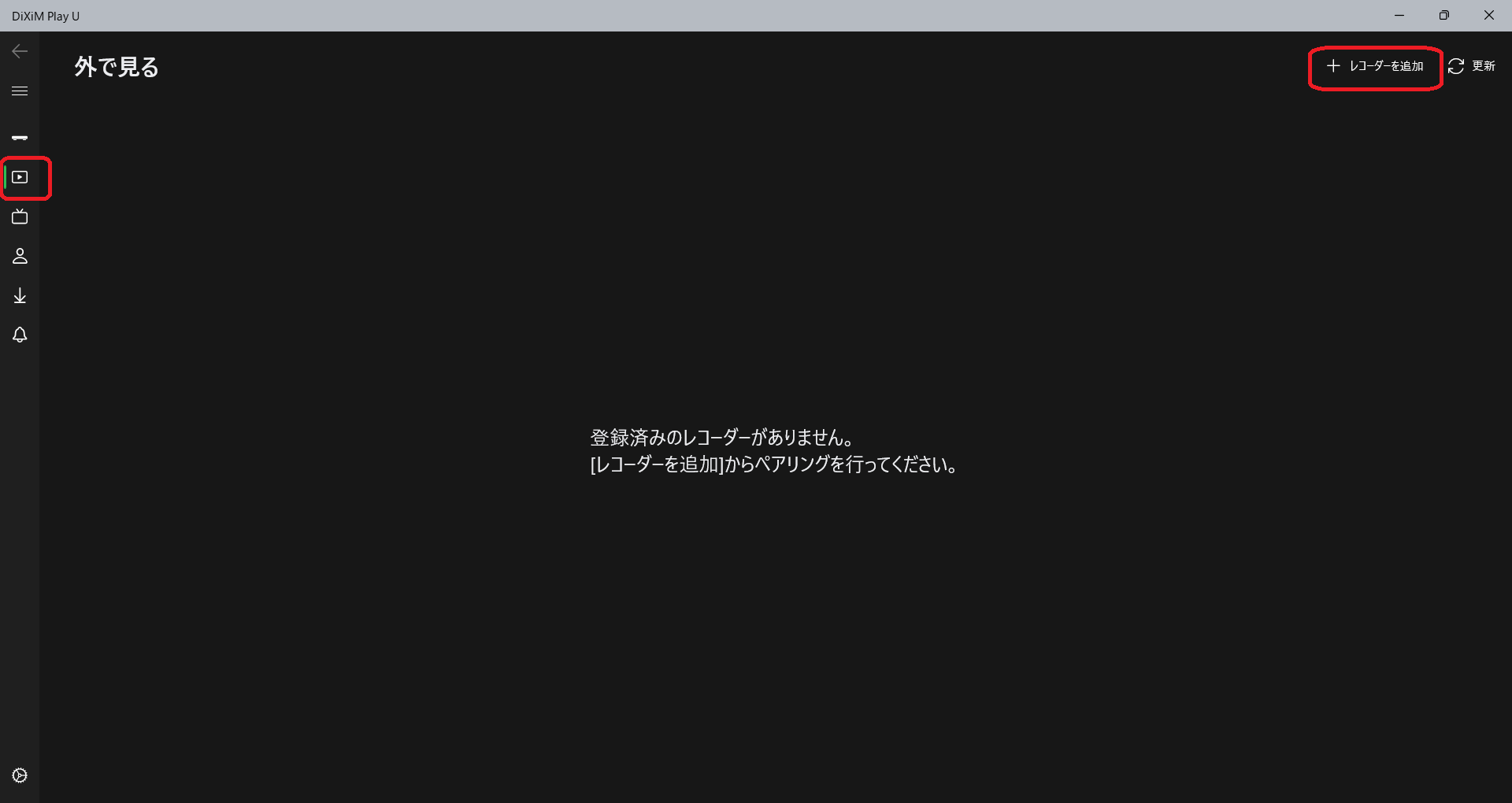
- レコーダー名を選択し、「ペアリング」画面を表示します。
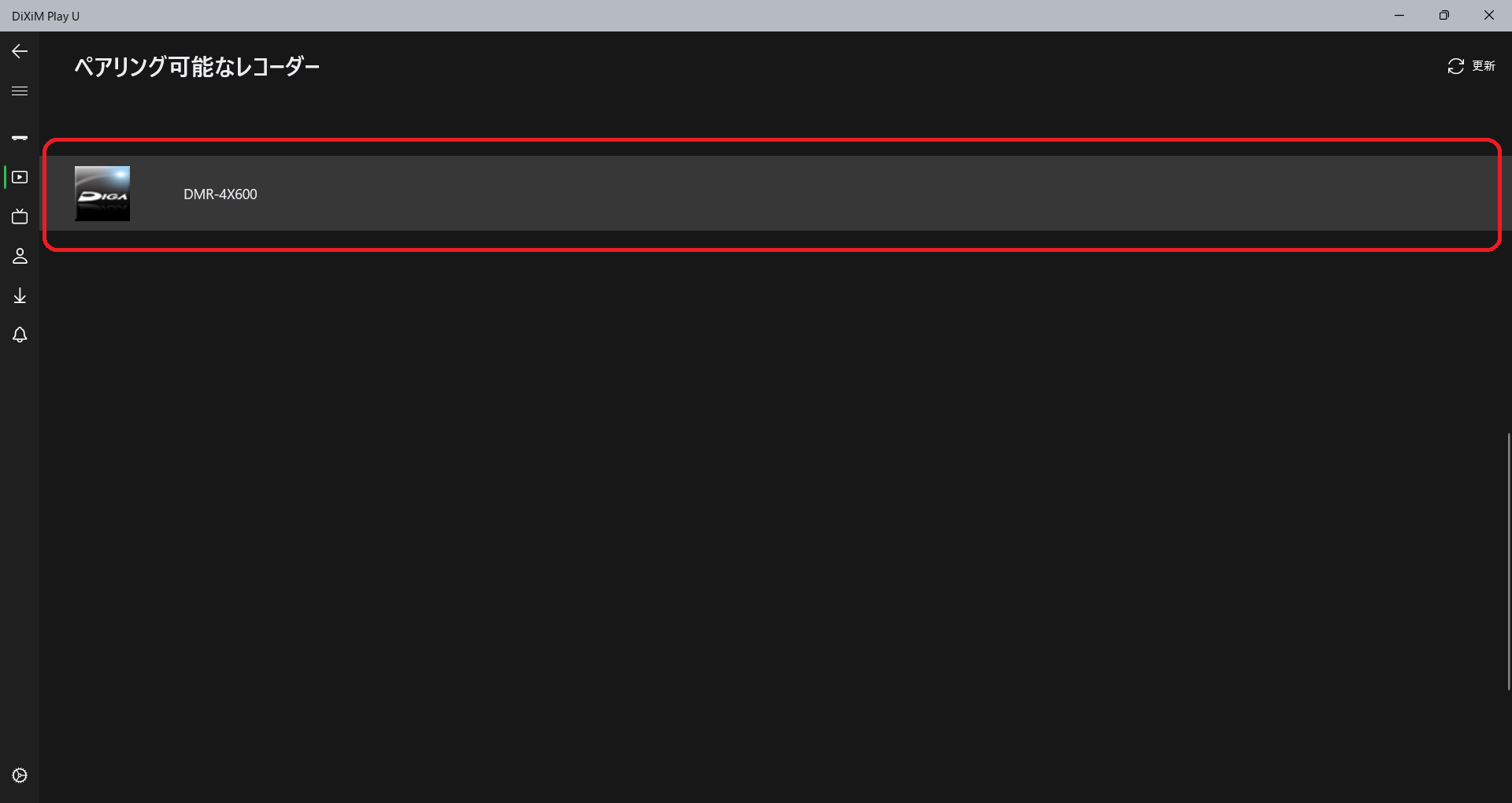
- [ペアリング]を選択し、「ペアリング完了」メッセージが表示されることを確認します。
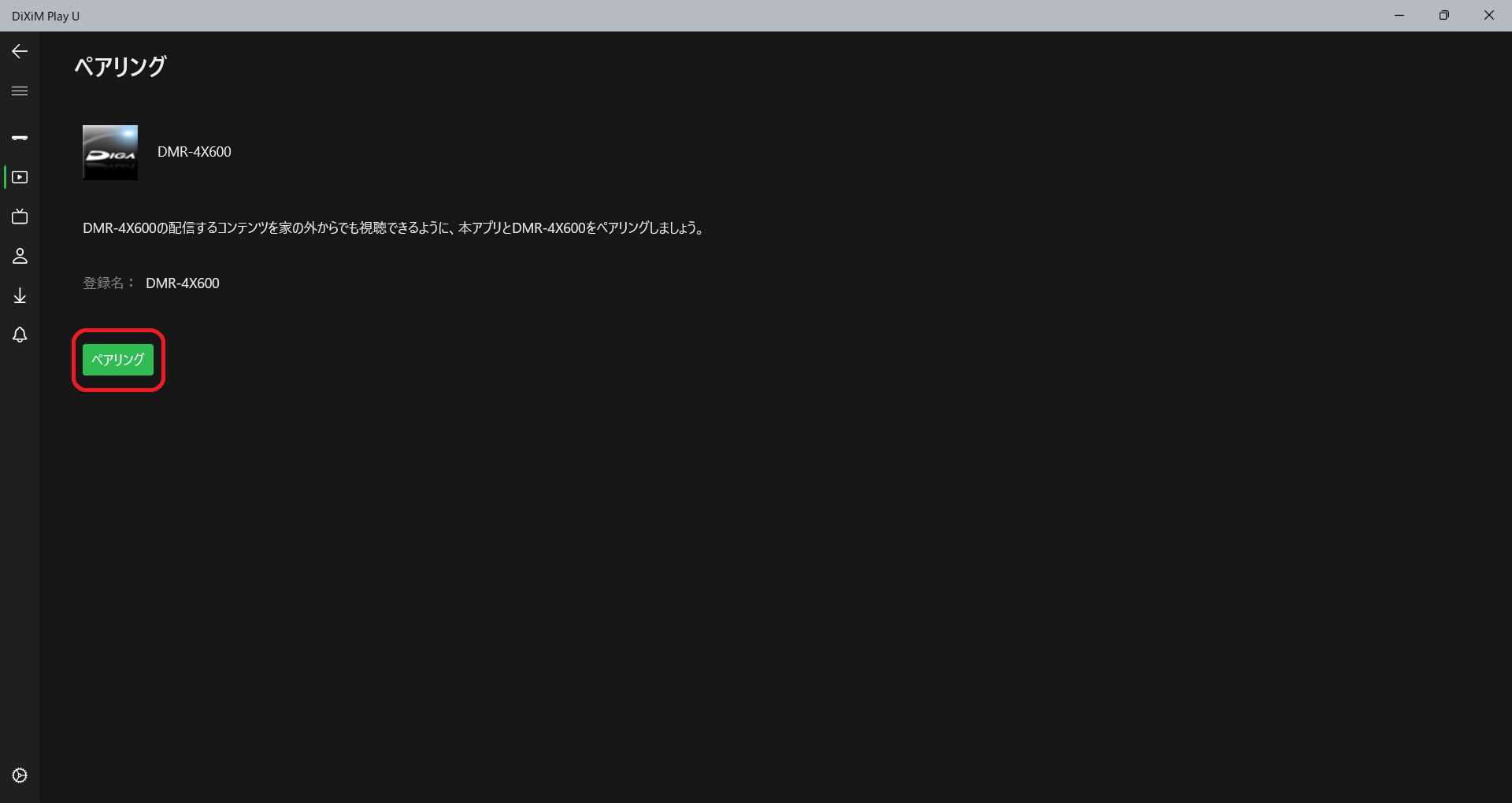
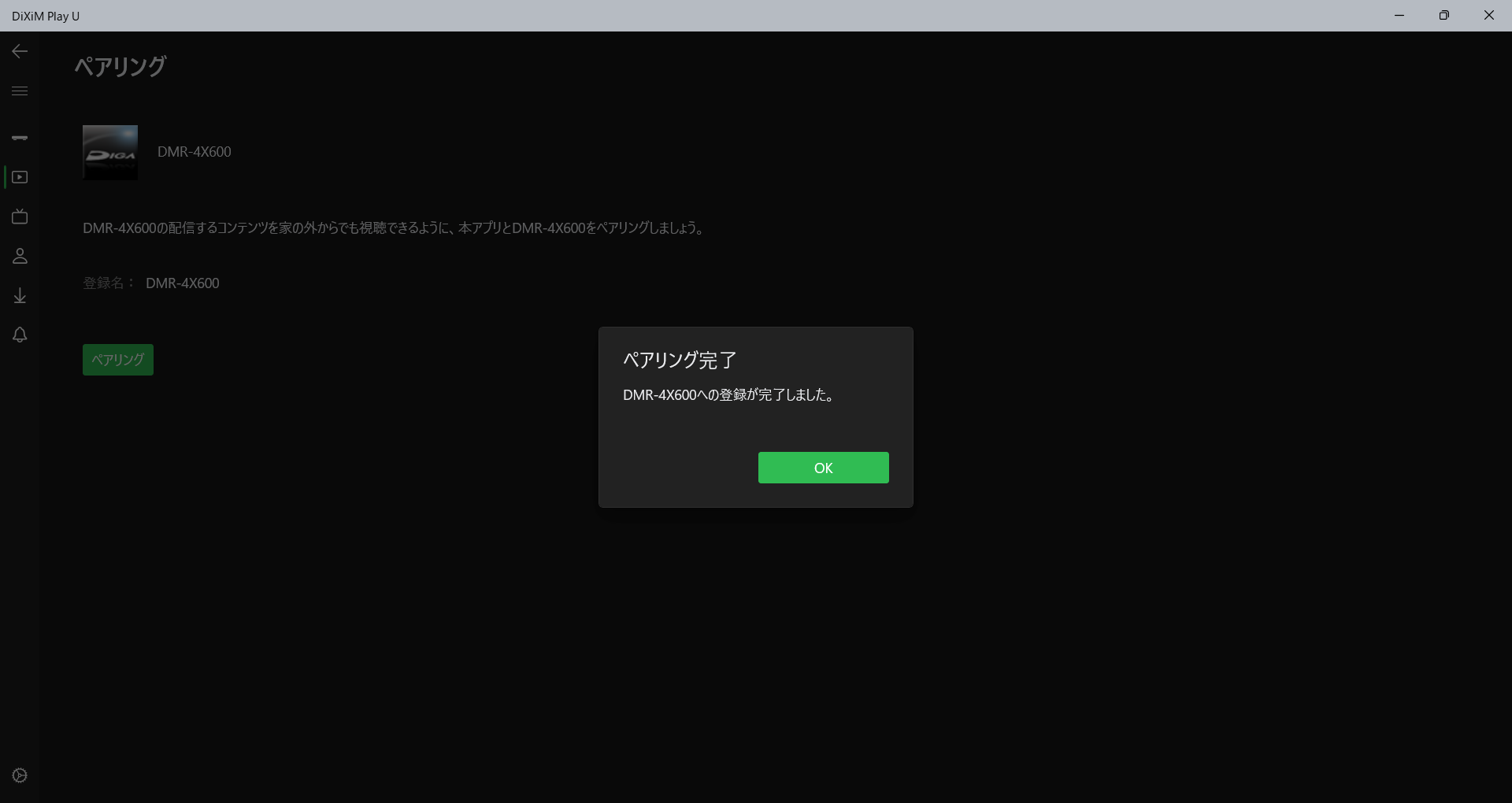
- 「外で見る」メニューより、ペアリング(事前機器登録)したディーガを選択します。
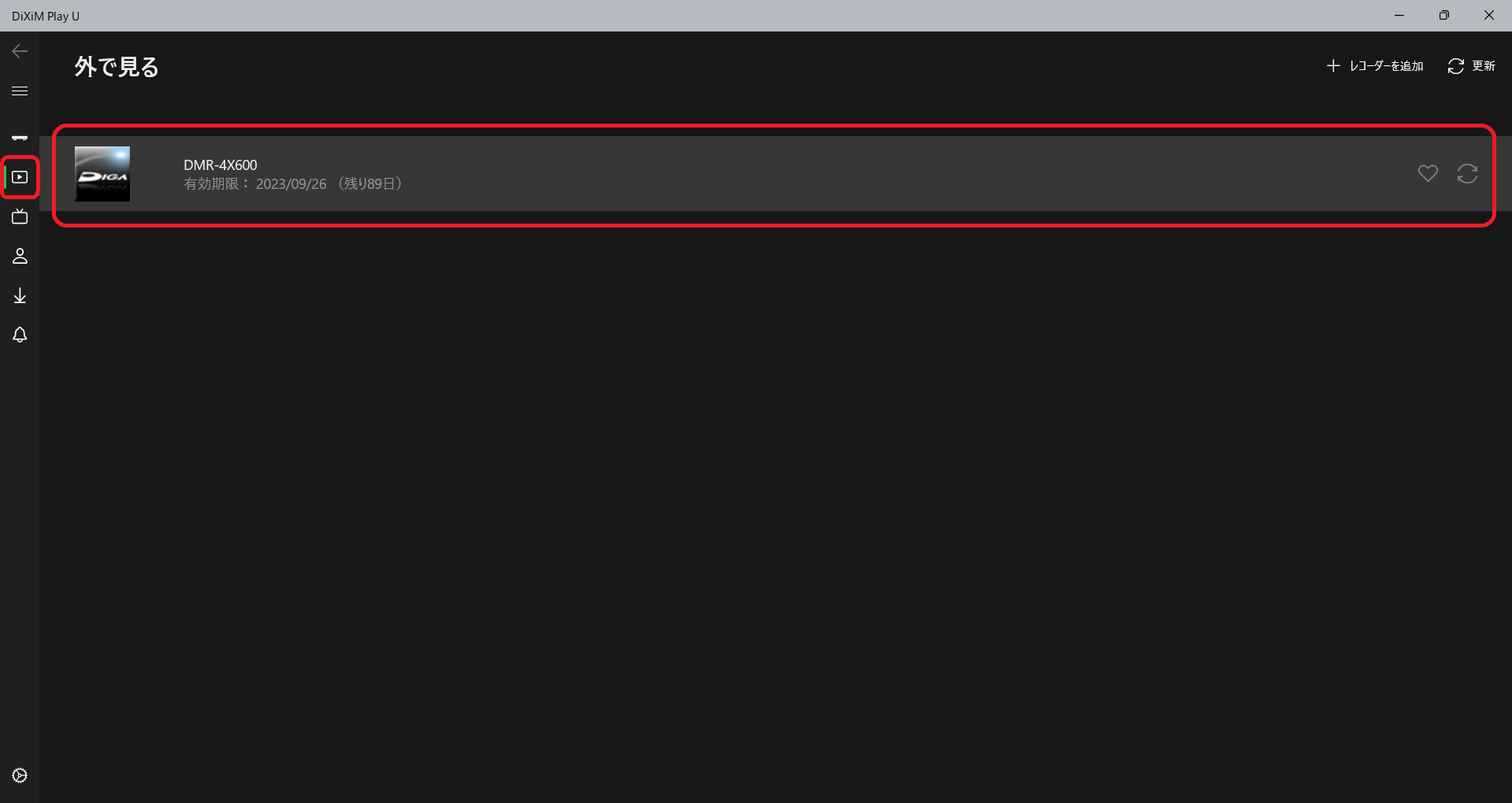
ディーガとの接続に成功しましたら、そのままディーガの番組をご視聴いただけます。